
Følgende tilkoblingsmetoder gjelder kanskje ikke i alle land eller regioner.
| Merk: Når du konfigurerer skriveren første gang, fjerner du markeringen for Faks og andre funksjoner du planlegger å konfigurere senere og trykk deretter Fortsett. Indikatorlampen kan blinke rødt dersom faksfunksjonen er aktivert og ikke fullstendig konfigurert. |
 | FORSIKTIG – FARE FOR ELEKTRISK STØT: Du må ikke bruke faksfunksjonen når det er tordenvær. Ikke installer dette produktet eller utfør noe elektrisk arbeid med tilkoblinger, for eksempel faksfunksjonen, strømledningen eller telefonen, i tordenvær. |
| Advarsel – mulig skade: Ikke berør ledninger eller skriveren i området som vises, mens du aktivt sender eller mottar en faks. |
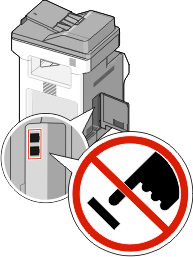
Mange land og regioner krever at utgående telefakser inneholder følgende informasjon på toppen eller bunnen av hver sendte side, eller på den første siden av sendingen: stasjonsnavn (identifikasjon av forretningen eller personen som sender beskjeden) og stasjonsnummer (telefonnummer til telefaksmaskinen, forretningen eller en person).
For å angi informasjon for oppsett av telefaksen, bruk skriverens kontrollpanel eller bruk internettleseren din for å koble deg til den innebygde webserverens Innstillingsmeny.
| Merk: Hvis du ikke har et TCP/IP-miljø, må du bruke skriverens kontrollpanel for å angi faksinnstillingsinformasjonen. |
Når skriveren slås på første gangen, eller dersom skriveren har vært avslått over lengre tid, vises en rekke oppstartsskjermer. Dersom skriveren kan sende telefakser, vises følgende skjerm:
Stasjonsnavn
Stasjonsnummer
Når vises, angi navnet som skal skrives på alle utgående fakser.
Etter å ha tastet inn Stasjonsnavn, trykk Submit (Send).
Når vises, angi skriverens telefaksnummer.
Etter å ha tastet inn Stasjonsnummer, trykk Submit (Send).
Skriv IP-adressen til skriveren i adressefeltet til nettleseren din.
| Merk: Hvis du ikke kjenner IP-adressen til skriveren, skriv ut en nettverksoppsettside, og finn IP-adressen i TCP/IP-delen. |
Klikk på Settings (Innstillinger).
Klikk på Fax Settings (Faksinnstillinger).
Klikk på Analog Fax Setup (Oppsett av analog faks).
Klikk i boksen Stasjonsnavn, og skriv deretter inn navnet som skal skrives ut på alle utgående fakser.
Klikk i boksen Stasjonsnummer, og skriv deretter inn skriverfaksnummeret.
Klikk på Submit (Send).
Du kan koble skriveren til utstyr som en telefon, en telefonsvarer eller et datamaskinmodem. Se tabellen nedenfor for å finne ut hvordan det er best å konfigurere skriveren.
Merk:
Utstyrs- og tjenestealternativer | Oppsett av fakstilkobling |
|---|---|
Koble direkte til telefonlinjen | |
Koble til en DSL- eller ADSL-tjeneste (Digital Subscriber Line) | |
Koble til et PBX- (Private Branch eXchange) eller ISDN-system (Integrated Services Digital Network) | |
Bruke en Karakteristisk ringetone-tjeneste (Distinctive Ring) | |
Koble til en telefonledning, telefon og telefonsvarer. | Se Koble skriveren og en telefon eller telefonsvarer til den samme telefonlinjen. |
Koble til via en adapter som brukes i ditt område | |
Koble til en datamaskin med et modem |
Hvis det blir brukt en amerikansk telefonledning (RJ11) i telekommunikasjonsutstyret ditt, kan du følge disse trinnene for å koble til utstyret:
Koble den ene enden av telefonkabelen som fulgte med skriveren til skriverporten LINE  .
.
Koble den andre enden av telefonledningen til en aktiv telefonkontakt.
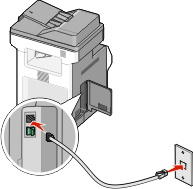
Hvis du abonnerer på en DSL-tjeneste, må du kontakte DSL-leverandøren for å få et DSL-filter og en telefonledning, og deretter følger du disse trinnene for å koble til utstyret:
Koble den ene enden av telefonkabelen som fulgte med skriveren til skriverporten LINE  .
.
Koble den andre enden av telefonledningen til DSL-filteret.
| Merk: Det kan være at DSL-filteret som leveres med skriveren din, ser annerledes ut enn på bildet. |
Koble ledningen til DSL-filteret til en aktiv telefonkontakt.
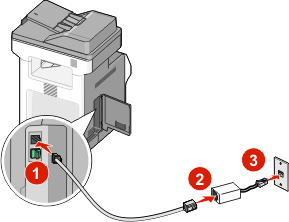
Hvis du bruker en PBX- eller ISDN-omformer eller terminaladapter , må du følge disse trinnene for å koble til utstyret:
Koble den ene enden av telefonkabelen som fulgte med skriveren til skriverporten LINE  .
.
Koble den andre enden av telefonledningen til porten som er beregnet for faks og telefon.
Merk:
En egendefinert ringelyd-tjeneste kan være tilgjengelig fra teletjenesteleverandøren. Med denne tjenesten kan du ha flere telefonnumre på én telefonlinje, og la hvert telefonnummer ha sin egen ringelyd. Dette kan være nyttig for å skille mellom faks- og taleanrop. Hvis du abonnerer på en egendefinert ringelyd-tjeneste, må du følge disse trinnene for å koble til utstyret:
Koble den ene enden av telefonkabelen som fulgte med skriveren til skriverporten LINE  .
.
Koble den andre enden av telefonledningen til en aktiv telefonkontakt.
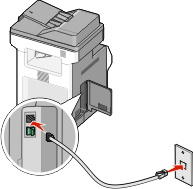
Endre innstillingen for egendefinert ringelyd, slik at den stemmer overens med innstillingen du vil at skriveren skal svare på:
| Merk: Fabrikkinnstillingen til egendefinerte ringelyder er På. Dette gjør at skriveren kan svare på en, to eller tre ringelyder. |
Trykk  på startsiden.
på startsiden.
Trykk Settings (Innstillinger).
Trykk Fax Settings (Faksinnstillinger).
Trykk Analog Fax Settings (Analoge faksinnstillinger).
Trykk  helt til vises
helt til vises
Trykk Distinctive Rings (Egendefinerte ringelyder).
Trykk pilen for ringelydsinnstillingen du ønsker å endre.
Trykk Submit (Send).
Koble den ene enden av telefonkabelen som fulgte med skriveren til skriverporten LINE  .
.
Koble den andre enden av telefonkabelen til en aktiv analog telefonkontakt.
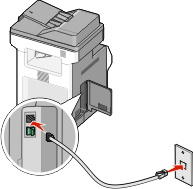
Fjern pluggen fra skriverens EXT-port  .
.
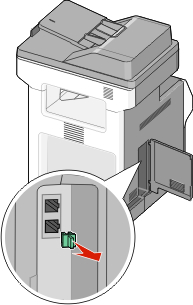
Koble telekommunikasjonsutstyret direkte til skriverens EXT-port  .
.
Bruk én av følgende metoder:
telefonsvarer | 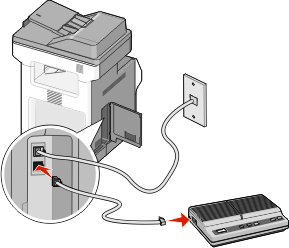 |
Telefonsvarer og telefon | 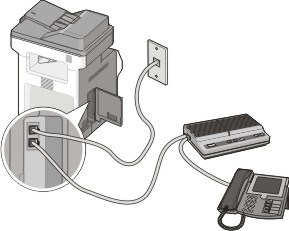 |
Telefon eller en telefon med en integrert telefonsvarer | 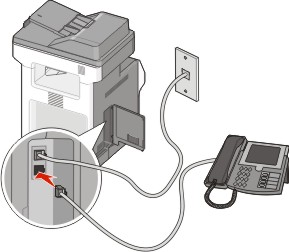 |
I følgende land eller regioner kan det være du må ha en spesialadapter for å koble telefonledningen til vegguttaket:
Land/region | |
|---|---|
|
|
I noen land og regioner følger det med en telefonlinjeadapter i esken. Bruk denne adapteren til å koble en telefonsvarer, telefon eller annet telekommunikasjonsutstyr til skriveren.
Koble den ene enden av telefonkabelen som fulgte med skriveren til skriverporten LINE  .
.
Merk: Det er en RJ-11-spesialplugg installert i skriverens EXT-port  . Ikke fjern denne pluggen. Den er nødvendig for riktig drift av faksfunksjonen og tilkoblete telefoner. . Ikke fjern denne pluggen. Den er nødvendig for riktig drift av faksfunksjonen og tilkoblete telefoner. |
Koble den andre enden av telefonkabelen til adapteren, og koble deretter adapteren til den aktive telefonkontakten.
| Merk: Det kan være at telefonadapteren som leveres med skriveren din, ser annerledes ut enn på bildet. Den er tilpasset telefonkontakten hvor du bor. |
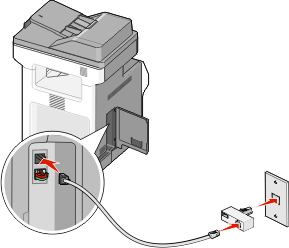
Koble telefonsvareren eller telefonen til adapteren.
Bruk én av følgende metoder:
telefonsvarer |  |
telefon | 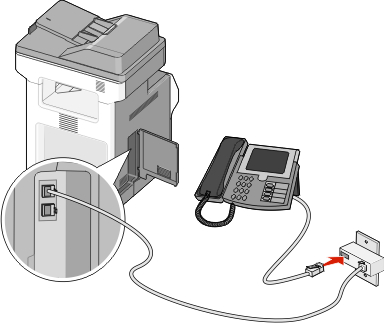 |
Det er en RJ-11-spesialplugg installert i skriverens EXT-port  . Ikke fjern denne pluggen. Den er nødvendig for riktig drift av faksfunksjonen og tilkoblete telefoner.
. Ikke fjern denne pluggen. Den er nødvendig for riktig drift av faksfunksjonen og tilkoblete telefoner.
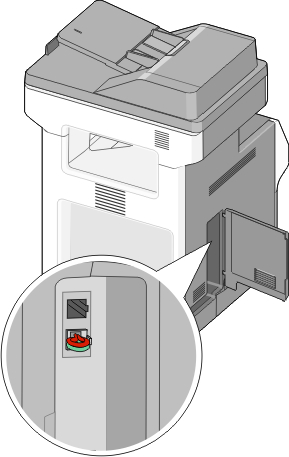
Merk: Det er en RJ-11-spesialplugg installert i skriverens EXT-port  . Ikke fjern denne pluggen. Den er nødvendig for riktig drift av faksfunksjonen og tilkoblete telefoner. . Ikke fjern denne pluggen. Den er nødvendig for riktig drift av faksfunksjonen og tilkoblete telefoner. |
Koble den ene enden av telefonkabelen som fulgte med skriveren til skriverporten LINE  .
.
Koble den andre av telefonkabelen til adapteren.
| Merk: Det kan være at telefonadapteren som leveres med skriveren din, ser annerledes ut enn på bildet. Den er tilpasset telefonkontakten hvor du bor. |
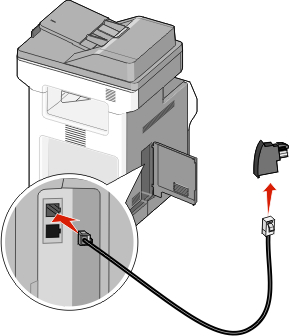
Koble adapteren til N-sporet i en aktiv analog telefonkontakt.
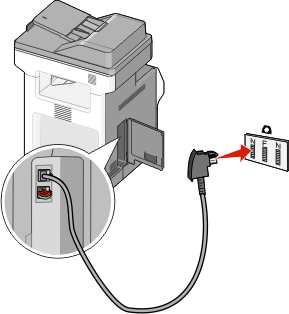
Hvis du vil bruke samme linje til faks- og telefonkommunikasjon, kobler du en ekstra telefonlinje (følger ikke med) mellom telefonen og F-sporet på den aktive telefonkontakten.
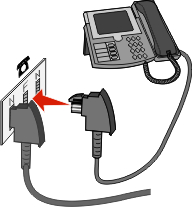
Hvis du vil bruke samme linje til å ta opp beskjeder på telefonsvareren, kobler du en ekstra telefonlinje (følger ikke med) mellom telefonsvareren og N-sporet på den aktive analoge telefonkontakten.
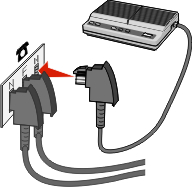
Koble skriveren til en datamaskin med et modem for å sende fakser fra programvaren.
| Merk: Fremgangsmåten for dette kan variere i ulike land og områder. |
Koble den ene enden av telefonkabelen som fulgte med skriveren til skriverporten LINE  .
.
Koble den andre enden av telefonledningen til en aktiv telefonkontakt.
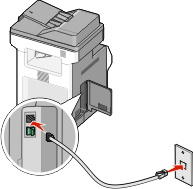
Fjern beskyttelseshetten fra EXT-porten  på skriveren.
på skriveren.
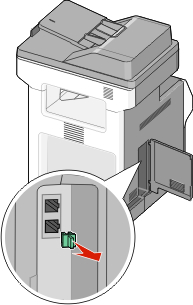
Koble telefonen til telefonkontakten på datamaskinen.
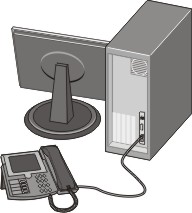
Koble en ytterligere telefonlinje (kommer ikke med) fra datamaskinmodemet til skriverens EXT-port  .
.
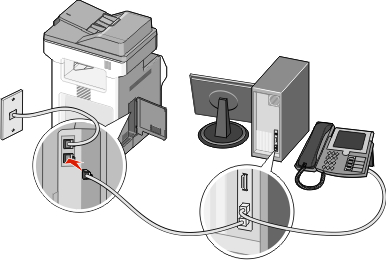
Slik skriver du ut det angitte faksnavnet og -nummeret på utgående fakser:
Skriv IP-adressen til skriveren i adressefeltet til nettleseren din.
| Merk: Hvis du ikke kjenner skriverens IP-adresse, skriv ut en nettverksoppsettside og finn IP-adressen i TCP/IP-avsnittet. |
Klikk på Settings (Innstillinger).
Klikk Fax Settings (Faksinnstillinger).
Klikk Analog Fax Setup (Oppsett av analog faks).
Klikk i boksen Stasjonsnavn, og skriv deretter inn navnet som skal skrives ut på alle utgående fakser.
Klikk i boksen Stasjonsnummer, og skriv deretter inn skriverfaksnummeret.
Klikk på Submit (Send).
Du kan angi dato og klokkeslett slik at de skrives ut på alle fakser du sender. Hvis det oppstår strømstans, kan det hende at du må stille inn dato og klokkeslett på nytt. Slik stiller du inn dato og klokkeslett:
Skriv IP-adressen til skriveren i adressefeltet til nettleseren din.
| Merk: Hvis du ikke kjenner skriverens IP-adresse, skriv ut en nettverksoppsettside og finn IP-adressen i TCP/IP-avsnittet. |
Klikk på Settings (Innstillinger).
Klikk Set Date and Time (Angi dato og klokkeslett).
Klikk i boksen for Angi dato og klokkeslett, og skriv deretter inn datoen og klokkeslettet.
Klikk på Submit (Send).
Du kan angi at sommertid skal angis automatisk for skriveren.
Skriv IP-adressen til skriveren i adressefeltet til nettleseren din.
| Merk: Hvis du ikke kjenner skriverens IP-adresse, skriv ut en nettverksoppsettside og finn IP-adressen i TCP/IP-avsnittet. |
Klikk på Settings (Innstillinger).
Klikk Set Date and Time (Angi dato og klokkeslett).
Klikk på ett av følgende alternativer i dialogboksen Daylight Savings (Sommertid).
Yes (Ja) aktiverer sommertid.
No (Nei) deaktiverer sommertid.
Klikk på Submit (Send).